Dell Encryption Enterprise ve Dell Encryption Personal İçin Dell LSA Kurtarma Rehberi (İngilizce)
Shrnutí: Dell Encryption Enterprise veya Dell Encryption Personal verilerine yeniden erişmek için Dell LSA kurtarma paketi nasıl kullanılır? Bu adım adım rehberi izleyin.
Příznaky
Yerel güvenlik yöneticisi (LSA) kurtarma paketi, Dell Encryption Enterprise'a (eski adıyla Dell Data Protection | Enterprise Edition) veya Dell Encryption Personal'a (eski adıyla Dell Data Protection | Personal Edition) yeniden erişim kazanmak için kullanılır. Bu makalede LSA kurtarma paketinin nasıl çalıştırılacağı ele alınmaktadır.
Etkilenen Ürünler:
- Dell Encryption Enterprise
- Dell Data Protection | Enterprise Edition
- Dell Data Protection | Server Edition
- Dell Encryption Personal
- Dell Data Protection | Personal Edition
Etkilenen İşletim Sistemleri:
- Windows
Příčina
Geçerli değil
Řešení
LSA kurtarma paketi Kurtarma için kullanılabilir. Ayrıca komut satırı arabirimi (CLI) seçeneklerini de içerir. Daha fazla bilgi için ilgili seçeneğe tıklayın.
Kurtarma
Uç noktanın Çevrimiçi mi, Çevrimdışı mı olduğunu LSA kurtarma paketi farklı şekildeçalıştırılır. Daha fazla bilgi için uygun yönteme tıklayın.
Çevrimiçi
Bu işlem, kullanıcının işletim sistemine erişebildiği ancak şifrelenmiş verilere erişimi tamamen kaybettiği veya sabit sürücüyü bir kasadan başka bir kasaya taşıması gereken durumlara yöneliktir. Bu durumda, yönetim konsolundan indirilen LSA kurtarma paketi bilgisayara kopyalanıp yerel olarak çalıştırılabilir.
- Kurtarma gerektiren makineden LSA Kurtarma Paketi dosyasına çift tıklayın.

- My system does not allow me to access encrypted data, edit policies, or is being reinstalled (Sistemim şifrelenmiş verilere erişmeme, politikaları düzenlememe izin vermiyor veya yeniden yükleniyor) seçeneğini belirleyin ve ardından Next (İleri) öğesine tıklayın.
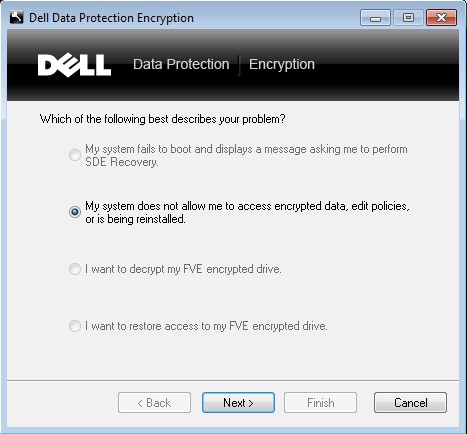
- Backup and Recovery Information (Yedekleme ve Kurtarma Bilgileri) alanındaki bilgileri kopyalayın ve Next (İleri) öğesine tıklayın.

- Kurtarılacak disk bölümünü seçin ve Next (İleri) öğesine tıklayın.
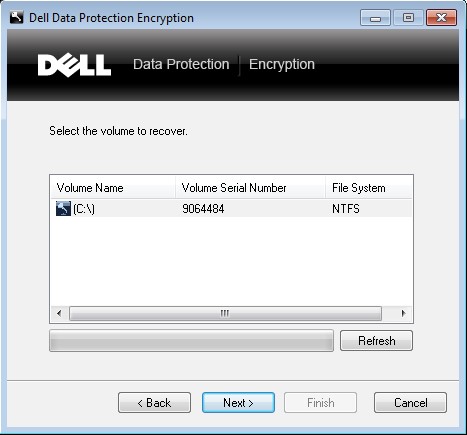
- Yönetim konsolundan LSA kurtarma paketini indirirken atanan parolayı Password (Parola) alanına girin ve Next (İleri) öğesine tıklayın.
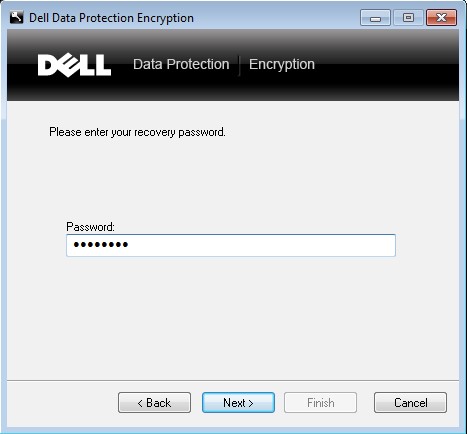
- Kurtarma işlemini gerçekleştirmek için Recover (Kurtar) öğesine tıklayın. Yardımcı program, anahtarları bilgisayara çıkarır.
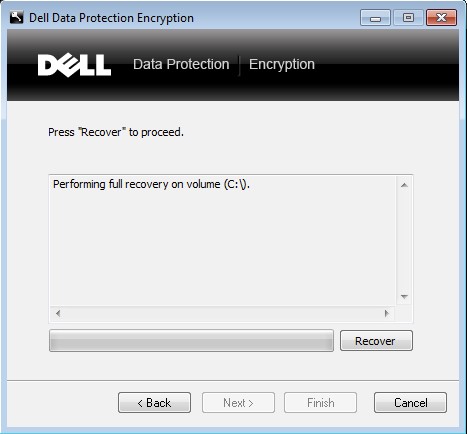
- İşlemin başarılı olduğunu onaylayın ve ardından Finish (Bitir) öğesine tıklayın.
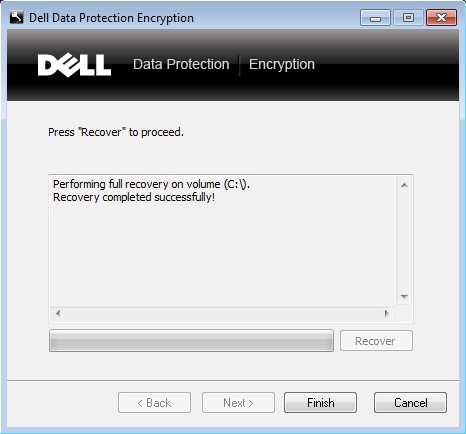
- Sabit sürücüyü başka bir kasaya taşımanız gerekiyorsa makineyi yeniden başlatmak yerine kapatmanız gerekir. Yeniden başlatmanız istendiğinde No (Hayır) öğesine tıklayın ve ardından Windows Başlat menüsünden sistemi kapatın. Aksi takdirde Yes (Evet) öğesine tıklayın.
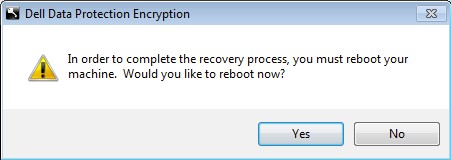
Çevrimdışı
Kullanıcı artık işletim sistemine erişemiyorsa ve makine SDE Kurtarma modunda kilitlenmişse çevrimdışı kurtarma gerçekleştirilmelidir.
LSA kurtarma paketi, Otomatik veya Manuel yöntemiyle çalıştırılır. Otomatik yöntem 10.2.10 ve üzeri sürümler için önerilir. Manuel yöntem tüm sürümlerde kullanılabilir. Daha fazla bilgi için uygun yönteme tıklayın.
Otomatik
- Önyüklenebilir bir WinPE USB oluşturun.
- LSA kurtarma paketini WinPE USB'ye kopyalayın.
- Kurtarmaya çalıştığınız sürücüyü içeren aygıtta bu ortama önyükleme yapın. Bir WinPE ortamı açılır.
- Komut İstemine ulaşmak için X yazın ve Enter tuşuna basın.
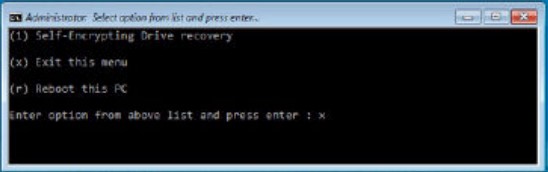
- LSA kurtarma paketine gidin ve paketi çalıştırın.

- My system fails to boot and displays a message asking me to perform SDE Recovery (Sistemim önyüleme yapamıyor ve SDE Kurtarma işlemi gerçekleştirmem için bir mesaj gösteriyor) seçeneğini belirleyin ve ardından Next (İleri) öğesine tıklayın.
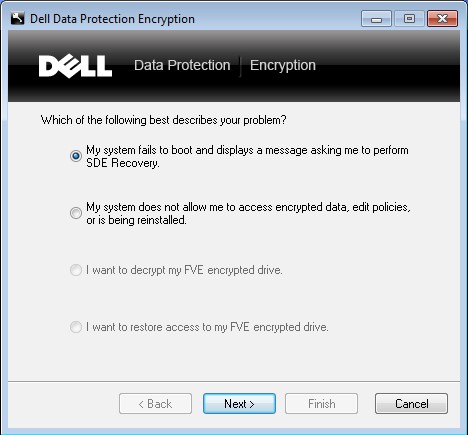
- Backup and Recovery Information (Yedekleme ve Kurtarma Bilgileri) alanındaki bilgileri onaylayın ve Next (İleri) öğesine tıklayın.
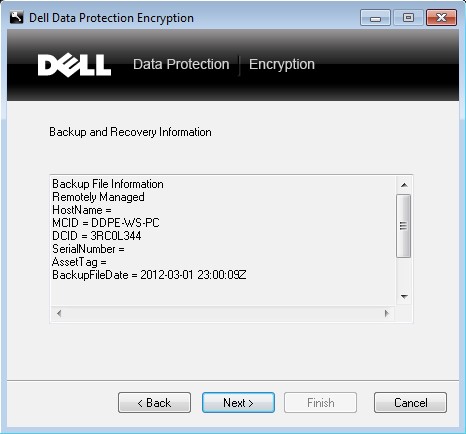
- Kurtarılacak disk bölümünü seçin ve Next (İleri) öğesine tıklayın.
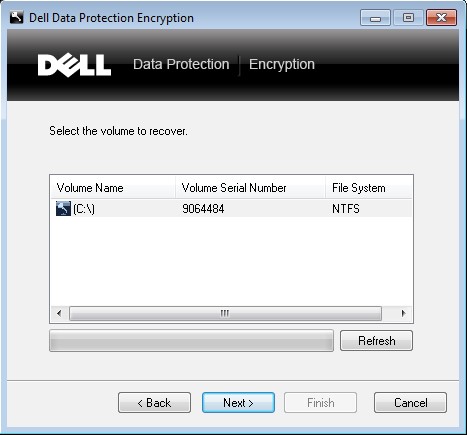
- Yönetim konsolundan LSA kurtarma paketini indirirken atanan parolayı Password (Parola) alanına girin ve Next (İleri) öğesine tıklayın.
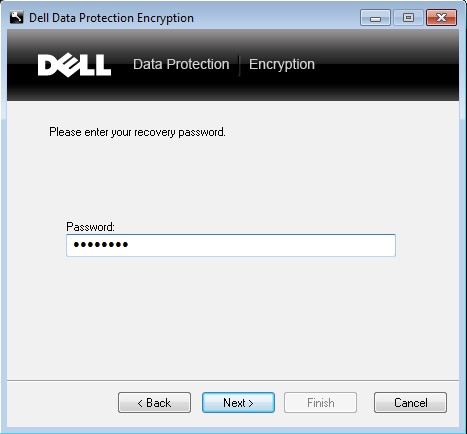
- Recover (Kurtar) öğesine tıklayın. Yardımcı program, anahtarları bilgisayara çıkarır.
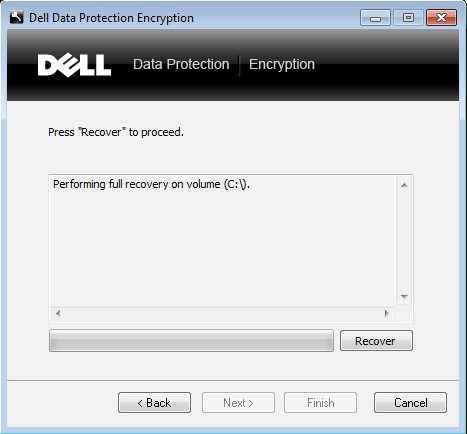
- İşlemin başarılı olduğunu onaylayın ve ardından Finish (Bitir) öğesine tıklayın.
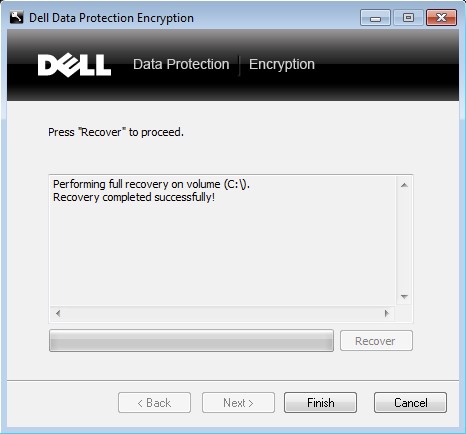
- WinPE önyükleme ortamını kaldırın ve uç noktayı yeniden başlatın. Windows önyükleme yapmıyorsa Dell Data Security ProSupport ile iletişime geçin.
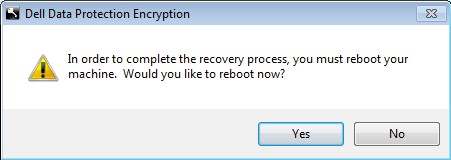
Manuel
- LSA kurtarma paketi dosyasına sağ tıklayın ve ardından Run as administrator (Yönetici olarak çalıştır) seçeneğini belirleyin.
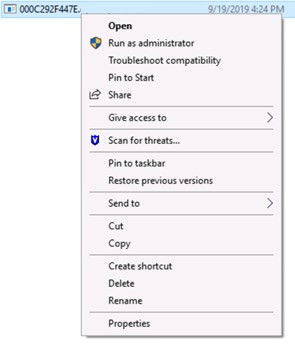
- Windows Defender etkinse More Info (Daha Fazla Bilgi) seçeneğini belirleyin ve ardından Run anyway (Yine de çalıştır) öğesine tıklayın. Aksi durumda 3. Adıma gidin.
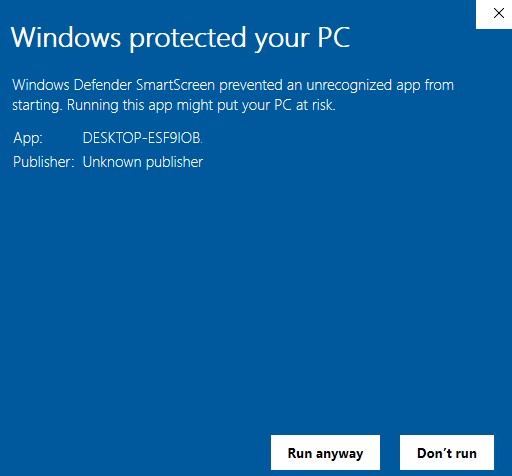
- Kullanıcı Hesabı Denetimi (UAC) etkinse Evet öğesine tıklayın. Aksi taktirde 4. Adıma ilerleyin.
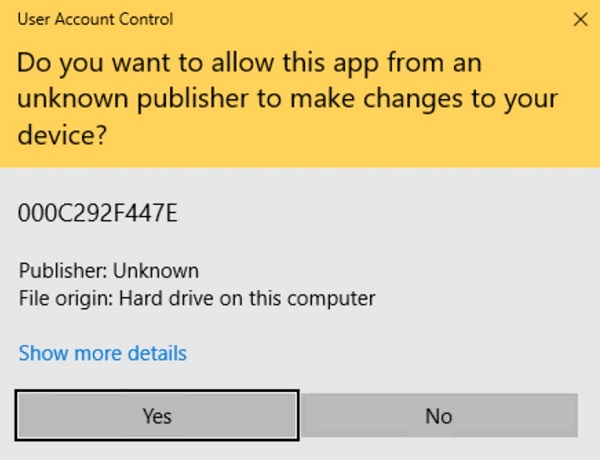
- Dell Encryption kurtarma menüsü açıkken Windows Başlat menüsüne sağ tıklayın ve ardından Çalıştır öğesine tıklayın.
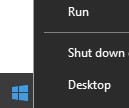
- Çalıştır kullanıcı arayüzüne
cmdve tamam düğmesine basın.
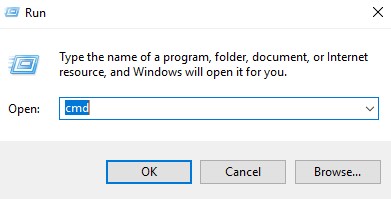
- Komut İstem'inde,
cdLSA kurtarma paketinin bulunduğu dizine gidin ve Enter tuşuna basın.

- Tür
LSARecovery_[HOSTNAME] -x 1 -p [PASSWORD]ve enter tuşuna basın.

[HOSTNAME]= Uç nokta bilgisayar adı[PASSWORD]= LSA kurtarma paketi indirilirken atanan parola
- Tür
LSARecovery_[HOSTNAME] -gpk -p [PASSWORD]ve enter tuşuna basın.

- LSA kurtarma paketi klasörüne gidin:
CMGKRcvr.txtveGPKRCVR.TXT.
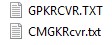
CMGKRcvr.txt dosyalar oluşturulur ve bir sayı eklemeden dosyayı bulun.
- Kopyalar
CMGKRcvr.txtveGPKRCVR.TXTveya bir paylaşıma bağlayın.
CMGKRcvr.txt ve GPKRCVR.TXT bir klasörde bulunur. Harici ortamın kök dizininde saklanan dosyalar kullanılamaz hale gelebilir.
- Kurtarmak için hedeflenen uç noktada bir WinPE ortamı önyükleyin.
- Şu adrese gidin:
CMGKRcvr.txtveGPKRCVR.TXTharici ortam veya paylaşımda (9. Adım).
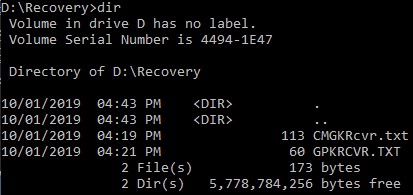
- Tür
Copy CMGKRcvr.txt [ROOT]ve enter tuşuna basın.

[ROOT]işletim sistemi önyükleme biriminin kök dizinini temsil eder.- Örnekteki işletim sistemi önyükleme disk bölümünün kök dizini, ortamınızdakinden farklı olabilir.
- Copy (Kopyala) yazın
GPKRCVR.TXT [ROOT]ve enter tuşuna basın.

- WinPE önyükleme ortamını kaldırın ve uç noktayı yeniden başlatın. Windows önyükleme yapmıyorsa Dell Data Security ProSupport ile iletişime geçin.
CLI
Kurtarma paketi, anahtar kullanımı sayesinde komut satırı seçeneklerinde esneklik sağlar.
| Parametre | Değer | Gerekli | Amaç |
|---|---|---|---|
-v |
1 Hedef 10 |
Hayır | Günlük çıktısı ayrıntı düzeyini ayarlar. 1 ile en düşük günlüğe kaydetme düzeyidir 10 en yüksek olandır. Günlükler, Windows oturum açma dizinine LSARecovery.log. |
-x |
0 |
Hayır | Kategorize edilemeyen veriler için kurtarma verilerini ayıklar. |
1 |
Sistem, veri şifreleme (SDE) anahtarı için kurtarma verilerini ayıklar. | ||
2 |
Kullanıcı anahtarı için kurtarma verilerini ayıklar. | ||
-d |
Aşağıdaki Örneğe Bakın | Hayır | Şu şekilde kullanılır: -x veya -gpk anahtarı oluşturmak için bir dizin belirler. |
-p |
Aşağıdaki Örneğe Bakın | Evet, kullanırken -x veya -gpk |
Kurtarma paketi indirilirken atanan parolayı girmek için kullanılır. |
-gpk |
Yok | Hayır | GPK anahtarları için kurtarma verilerini ayıklar. |
CLI Örnekleri:
1. Örnek:
LSARecovery_[HOSTNAME].exe -x 1 -p P@ssw0rd -d C:\Users\Administrator\Desktop\test
1. Örnek şunları içerir:
- Dosya =
LSARecovery_[HOSTNAME].exe - Ayıklanan kurtarma verileri = Sistem veri şifreleme (SDE) anahtarı
- Parola =
P@ssw0rd - Dizin =
C:\Users\Administrator\Desktop\test
2. Örnek:
LSARecovery_[HOSTNAME].exe -gpk -p Abcd1234
2. Örnek şunları içerir:
- Dosya =
LSARecovery_[HOSTNAME].exe - Ayıklanan kurtarma verileri = GPK anahtarı
- Parola =
Abcd1234 - Dizin = Nerede
LSARecovery_[HOSTNAME].exeşu şekilde çalıştıriliyor:
Destek ile iletişime geçmek için Dell Data Security Uluslararası Destek Telefon Numaraları başlıklı makaleye başvurun.
Çevrimiçi olarak teknik destek talebi oluşturmak için TechDirect adresine gidin.
Daha fazla faydalı bilgi ve kaynak için Dell Security Topluluk Forumu'na katılın.